Bearbeiten des Datumsformats von digitalen Stempeln
Sie können das Datumsformat von digitalen Stempeln folgendermaßen bearbeiten.
|
HINWEIS
|
|
Nähere Informationen zur Abfolge der Bildschirme von Desktop Editor finden Sie hier:
|
1.
Klicken Sie im Menüband auf [Digitale Stempel].
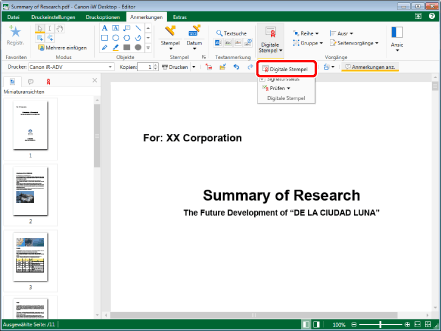
Der Modus digitale Stempel wird gestartet und im Menüband wird die Registerkarte [Digitale Stempel] angezeigt.
|
HINWEIS
|
|
Dieser Vorgang kann auch über die Schaltflächen durchgeführt werden. Wenn bestimmte Schaltflächen in der Symbolleiste von Desktop Editor nicht angezeigt werden, gehen Sie wie folgt vor, um sie anzuzeigen.
Wenn der Modus digitale Stempel aktiv ist, werden im Menüband außer [Digitale Stempel] keine weiteren Registerkarten angezeigt.
Wenn der Modus digitale Stempel aktiv ist, wird die Registerkarte [Anmerkungsliste] im Navigationsfenster ausgeblendet.
|
2.
Wählen Sie einen einzufügenden Stempel in der Liste der digitalen Stempel im Menüband aus.
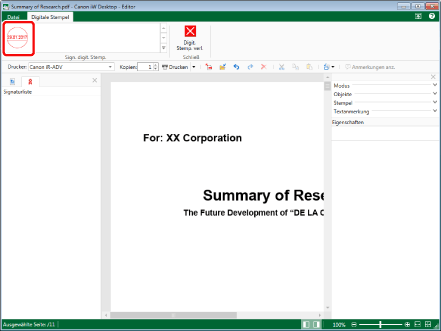
Die Vorschau und die Eigenschaften ausgewählter digitaler Stempel werden in der Detailansicht angezeigt.
|
HINWEIS
|
|
Wenn die Detailansicht nicht angezeigt wird, lesen Sie im folgenden Abschnitt nach.
|
3.
Klicken Sie auf [Datum und Uhrzeit bearbeiten].
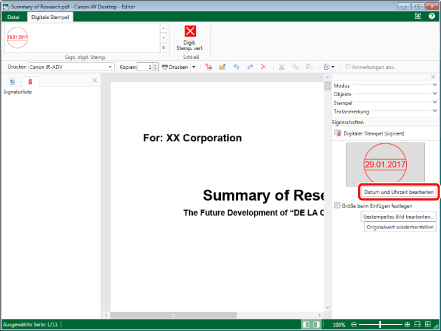
[Datum und Uhrzeit bearbeiten] wird angezeigt.
|
HINWEIS
|
|
Sie können die Option [Datum und Uhrzeit bearbeiten] nicht für einen digitalen Stempel anklicken, der kein Datum enthält. Nähere Informationen zum Hinzufügen eines Datums zu einem digitalen Stempel finden Sie hier:
|
4.
Konfigurieren Sie die einzelnen Datumseinstellungen.
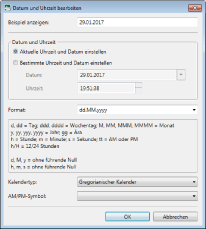
|
[Beispiel anzeigen]
|
Das im digitalen Stempel angezeigte Datumsformat wird hier angezeigt.
|
|
[Datum und Uhrzeit]
|
Stellen Sie die einzufügende Uhrzeit ein. Wählen Sie [Aktuelle Uhrzeit und Datum einstellen] oder [Bestimmte Uhrzeit und Datum einstellen].
|
|
[Aktuelle Uhrzeit und Datum einstellen]
|
Fügt die aktuelle Uhrzeit in den digitalen Stempel ein.
|
|
[Bestimmte Uhrzeit und Datum einstellen]
|
Geben Sie die Uhrzeit an, die in den digitalen Stempel eingefügt werden soll.
|
|
[Datum]
|
Geben Sie das in den digitalen Stempel einzufügende Datum ein. Wenn Sie auf ▼ klicken, können Sie ein Datum aus dem Kalender übernehmen.
|
|
[Uhrzeit]
|
Geben Sie die in den digitalen Stempel einzufügende Uhrzeit ein. Sie können die Uhrzeit auf die Sekunde genau eingeben. Sie können auch den Mauszeiger über Stunde/Minute/Sekunde platzieren und auf
|
|
[Format]
|
Wählen Sie das im digitalen Stempel anzuzeigende Datumsformat in der Liste aus, die beim Klicken auf ▼ angezeigt wird. Sie können das Datumsformat auch direkt eingeben.
|
|
[Kalendertyp]
|
Wählen Sie den gewünschten Kalendertyp in der Liste aus, die beim Klicken auf ▼ angezeigt wird.
|
|
[AM/PM-Symbol]
|
Klicken Sie auf ▼ und wählen Sie in der angezeigten Liste das AM/PM-Symbol aus.
|
5.
Klicken Sie auf [OK].
6.
Fügen Sie einen digitalen Stempel ein.
Nähere Informationen zum Hinzufügen von digitalen Stempeln finden Sie hier: